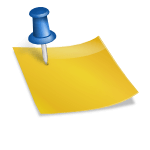안녕하세요 보일러가 고장나서 을지입니다. 이번 포스팅에서는 아이폰 유튜브 음원 추출 동영상 캡처에 대해 작성해보겠습니다.아이폰 유튜브 음원 추출 동영상 캡처는 어렵지 않게 가능하고, 우선 아이폰 제어센터를 열어주세요. 기종에 따라 조금 다르지만 노치가 있는 모델은 우측 상단에서 아래쪽으로 상단 바를 낮추면 제어센터 화면이 표시됩니다.제어센터에서 화면 녹화 기능을 찾을 수 있으며 유튜브 음원 추출 및 동영상 캡처를 하기 위해 해당 버튼을 한 번 터치해 줍니다.녹화 버튼을 누르면 카운트다운 3초가 시작되고 3초가 끝나면 화면 녹화가 시작됩니다.화면 녹화가 시작되면 버튼이 위와 같은 상태로 바뀝니다. 제어센터 화면을 위로 올리고 유튜브 녹화를 시작합니다.사이트를 이용해 파일 앱으로 저장하는 음원 추출 방법도 있지만 화면 녹화 기능을 이용해 동영상화로 음원 추출을 해볼 수도 있습니다.원하는 만큼 동영상 캡처 녹화를 진행하면 왼쪽 상단에 위치한 녹화 버튼을 한 번 터치해 줍니다.녹화버튼 눌러주시면 화면기록 중단하겠습니까? 팝업창이 뜨고 중단 버튼을 눌러 마무리해주세요.화면 기록 비디오의 경우 사진 앱에서 확인할 수 있습니다. 그럼 지금까지 포스팅을 마치면서 아이폰 유튜브 음원 추출 동영상 캡처에 대해 알아보는 시간이었습니다.